Windows 10 fue lanzado hace cuatro años y tiene Muchas características que los usuarios todavía están descubriendo hoy. Contiene muchos caracteristicas ocultas Lo que hace que encontrarlos sea de uso diario. para Windows 10 más útil. Punto de acceso integrado, pantalla táctil de un solo toque y una función que descubrió recientemente Vea su pantalla en otra PC con Windows 10 con Miracast estándar.
Estos Característica muy útil Si eres alguien como yo que baraja en diferentes computadoras, me confundo dónde guardé mis presentaciones. Puedo mostrar fácilmente la otra computadora en mi pantalla y controlar esa computadora para completar mi trabajo y luego guardarlo en La nube. Puede usar esta función si no tiene un monitor secundario pero tiene una computadora portátil con Windows 10 de repuesto.

Usted también puede Uso de Teamviewer Para duplicar su pantalla, pero con este método, puede Comparte la pantalla de tu computadora móvil con otra computadora portátil y utilícelo como una vista extendida. Además, dado que es una característica nativa de Windows, tiene velocidades mucho más rápidas que Visor de equipo.
Su computadora puede duplicar la pantalla en una computadora o televisores que admitan Miracast de Windows (o con un dispositivo de cómputo Intel) y utilícelo como un segundo monitor con su PC o tableta con Windows 10. Y esto no solo actúa como un espejo, sino que también te permite controlar la computadora proyectada.

Cómo compartir la pantalla de su computadora portátil con otra computadora portátil
Antes de comenzar, asegúrese de tener una PC con Windows 10 que admita Miracast. Para verificar si sus computadoras son elegibles, vaya a Inicio, escriba "Proyectar a esta PC", si ve una opción en el menú de configuración, funcionará con su sistema. La versión anterior, Windows 8.1 solo admitía la duplicación. Hay aplicaciones disponibles para usar esta función si no tiene Windows 10. Puede instalar Airserver Universal para Windows y usarlo para recibir o duplicar la pantalla de su computadora, que es un programa pago.
Cómo compartir la pantalla de su computadora portátil con otra computadora portátil
Asegúrese de tener al menos dos computadoras con Windows 10 y que esté conectado a la misma red WiFi.
primera computadora
Ahora, sostenga la computadora en la que desea ver la pantalla de la computadora. Llamémoslo computadora azul. La computadora Cuya pantalla se mostrará, y la llamaremos Computadora Naranja.
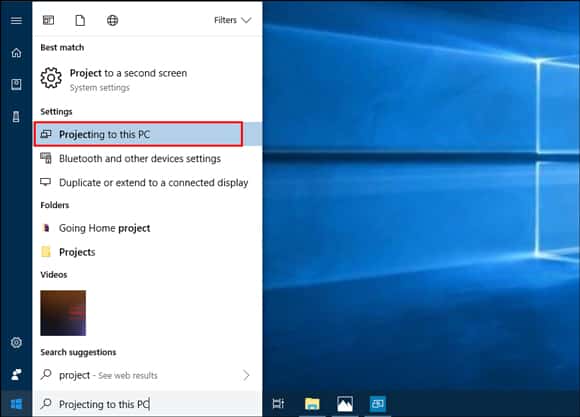
Presiona el botón "Inicio" en la PC azul y escribe "proyectar a esta PC", y verás el ícono debajo de Configuración. Haga clic en el icono y aparecerá una ventana.
Ahora configuraremos la computadora azul para recibir proyecciones de otras computadoras.
Hay varios cuadros de diálogo en los que seleccionaremos las opciones apropiadas y configuraremos el dispositivo.
Elija "Disponible en todas partes".
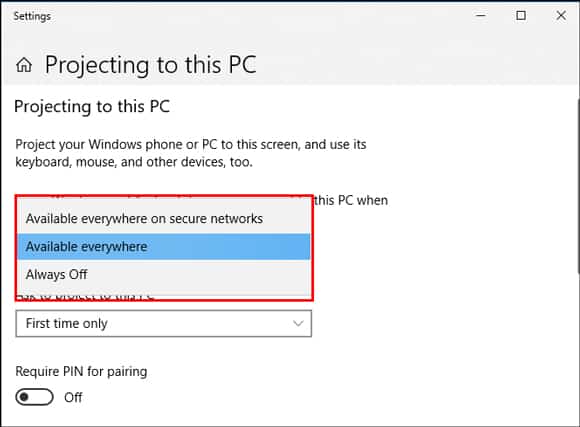
Ahora vamos a pasar a los permisos.
En la siguiente barra desplegable, puede configurar cuándo su computadora debe solicitar permiso para un proyecto. Elegimos 'siempre', pero también puede elegir 'solo la primera vez' si va a utilizar esta función con frecuencia.
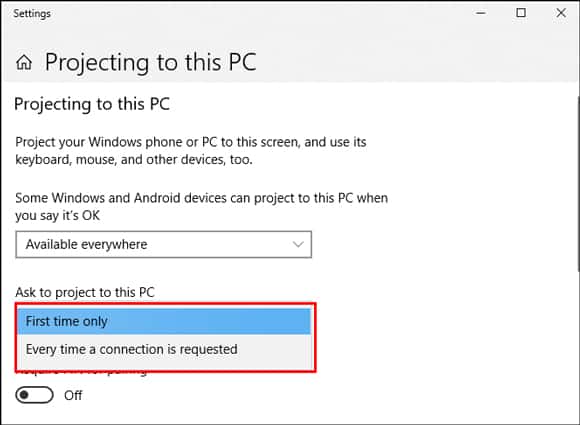
El siguiente es el número de seguridad, puedes apagarlo si solo lo usas en tu casa u oficina pero es recomendable por lo que es mejor si lo dejas encendido.
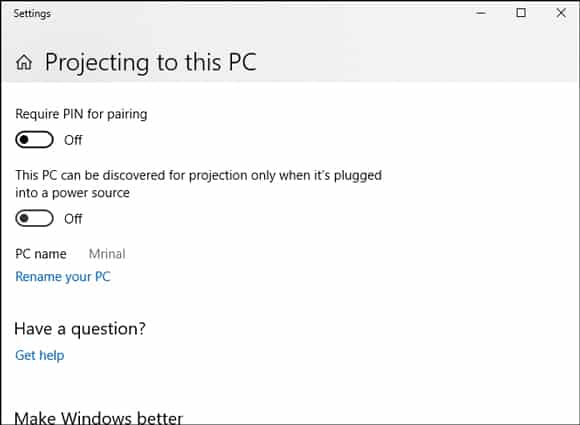
La primera computadora está lista y la segunda computadora puede colocar la pantalla en esta computadora.
Ahora, ve a la segunda computadora.
Ahora cambiaremos a la computadora naranja y tienes que hacer clic en el icono del Centro de actividades en la parte inferior derecha de la barra de tareas. Colócalo entre el botón del escritorio y el reloj.
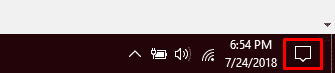
Toque el ícono y el Centro de actividades aparecerá desde la derecha y mostrará algunos íconos. Busque el icono del proyecto. Se enumerarán todos los dispositivos desde los que puede ver su pantalla.
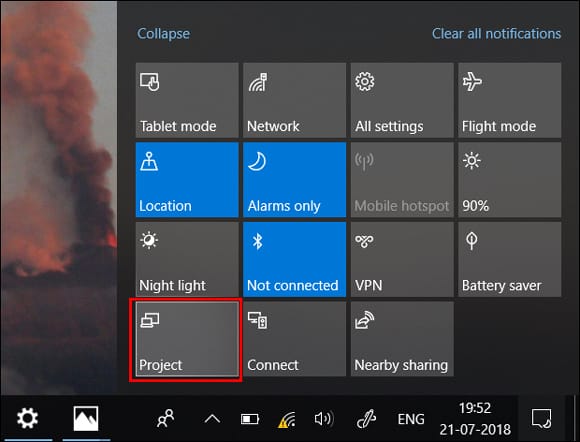
Verá el nombre Computer Blue, debe hacer clic en el icono para conectarse. Es posible que te pida un PIN.

Introduzca el PIN y haga clic en Aceptar.
Marque la casilla "Permitir entradas desde este dispositivo" De lo contrario, no podrá controlar su pantalla. Simplemente caerá.

Si ha seguido todo correctamente, Computer Blue ahora debería mostrar la pantalla Computer Orange y también puede controlarla con el mouse.
Este tutorial anterior fue para mostrarle cómo duplicar la pantalla en una PC, pero si desea extender en lugar de duplicar, también puede hacerlo. Presiona WIN + P y selecciona Extender y listo. Ahora la pantalla de su computadora es una pantalla de computadora extendida, ¿igual de hermosa? Aún mejor, no tiene que preocuparse por los diferentes tamaños de pantalla, simplemente se ajusta automáticamente a la resolución de pantalla de su dispositivo.
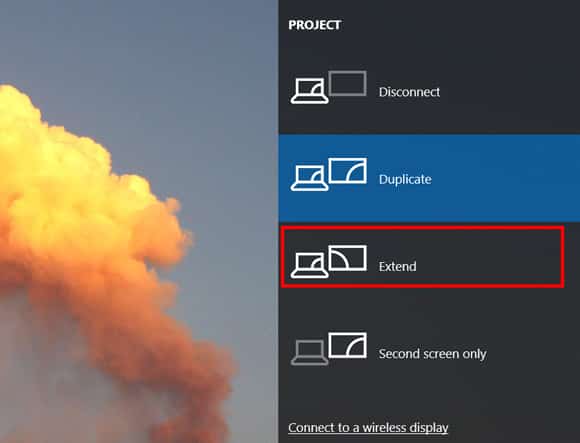
¿Cómo apagarlo?
La segunda pantalla está activa y si desea apagarla, simplemente presione WIN + P y seleccione Conectar a una pantalla inalámbrica y desconecte el dispositivo conectado.
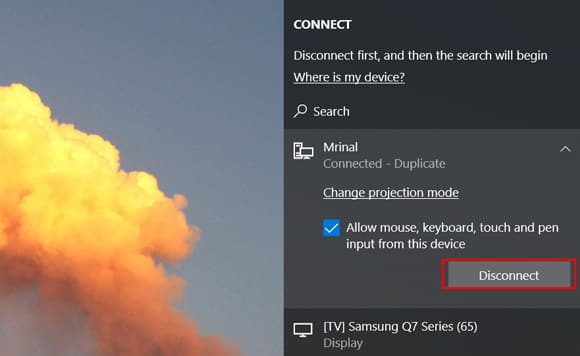
Cómo compartir la pantalla de su computadora portátil con otra computadora portátil de forma inalámbrica
A las personas a menudo les resulta difícil con las nuevas tecnologías y características. Resaltar la pantalla de su computadora es bastante simple si sabe la forma correcta de hacerlo. Te hemos mostrado un tutorial muy fácil sobre cómo Uso compartido de la pantalla del portátil Con otro portátil.







